عندما أدركت أنه تم حذف بعض الصور عن طريق الخطأ على نظام Mac ، تفتح تطبيق الصور ، على أمل استعادة الصور المحذوفة من الألبومات المحذوفة مؤخرًا. هذا عندما وجدت أنه لا يوجد "ألبوم محذوف مؤخرًا" في التطبيق. أين تذهب الصور المحذوفة على جهاز Mac؟ وكيف تجد الصور المحذوفة مؤخرا؟ ها هي الحلول.
لماذا لا يوجد ألبوم تم حذفه مؤخرًا على نظام Mac؟
تمت برمجة تطبيق الصور على Mac للاحتفاظ بالصور المحذوفة في ألبوم منفصل يسمى "تم حذفه مؤخرًا" لمدة 30 يومًا. بعد 30 يومًا ، يتم حذف هذه الصور المحذوفة نهائيًا من جهازك بواسطة macOS تلقائيًا. بمجرد إزالة جميع الصور من الألبوم المحذوف مؤخرًا ولم تقم بحذف أي صورة في آخر 30 يومًا ، فلن تجد "تم حذفه مؤخرًا" ضمن مكتبة الصور ، ولكن المجلد المحذوف مؤخرًا سيظهر في اللحظة التي تحذف فيها صورة .
بكلمات بسيطة ، إذا لم تتمكن من العثور على الألبوم المحذوف مؤخرًا على جهاز Mac ، فإن الصور المحذوفة قد تجاوزت فترة الانتظار التي تبلغ 30 يومًا ولا يمكن استعادتها بسهولة. ومع ذلك ، يمكنك استخدام Recoverit ل استرجاع الصور المحذوفةحتى بدون الألبوم المحذوف مؤخرًا.
كيفية البحث عن الألبومات المحذوفة مؤخرًا على نظام Mac؟
إذا لم يكن هناك ألبوم تم حذفه مؤخرًا في Photos of your Mac ، فقم بإلقاء نظرة على الطرق التالية للعثور على مجلد تم حذفه مؤخرًا واستعادته.
الطريقة 1: إظهار المحذوفة مؤخرًا
افتح تطبيق الصور وانتقل إلى قائمة الملفات.
من قائمة الملفات ، اختر إظهار المحذوفة مؤخرًا الخيار ، وها أنت. انتقل الآن إلى ألبوم الصور للتحقق مما إذا كان المجلد المحذوف مؤخرًا يظهر الآن.
هذه الطريقة واضحة تمامًا. إذا كنت متأكدًا من عدم مرور 30 يومًا منذ حذف الصور. يمكنك استخدام هذه الطريقة. ومع ذلك ، لن يعمل مع الصور المحذوفة بعد وقت المهملات.
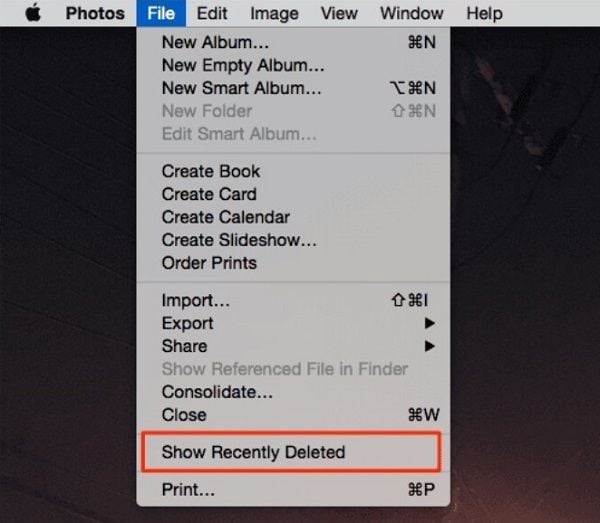
الطريقة 2: إظهار الشريط الجانبي للصور
افتح تطبيق الصور واستخدم خيار قائمة العرض.
من هنا اختر الخيار "إظهار الشريط الجانبي.'. يمكنك الآن العثور على الألبوم المحذوف مؤخرًا على الشريط الجانبي.
باستخدام هذه الطريقة ، يمكنك عرض المجلد المحذوف مؤخرًا على الشريط الجانبي.
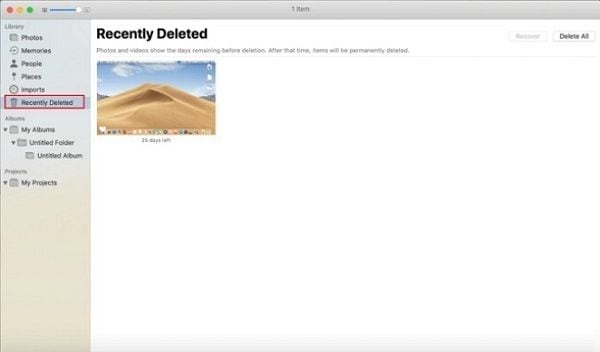
الطريقة 3: حذف صورة
افتح تطبيق الصور واحذف إحدى الصور. الآن ، يمكنك العثور على الألبوم المحذوف مؤخرًا في الشريط الجانبي للصور.
هذه الطريقة هي الأسهل حتى الآن للعثور على ألبوم الصور المحذوف مؤخرًا. لكن لا يمكنك العثور على أي صور محذوفة تحتاجها.
أين تذهب الصور المحذوفة على Mac؟
لا تختفي الصور المحذوفة على نظام Mac بين عشية وضحاها. هناك آلية يتبعها كل جهاز قبل الكتابة فوق البيانات المحذوفة مؤخرًا. على سبيل المثال ، عندما تحذف صورة ، فإنها تنتقل إلى مجلد تم حذفه مؤخرًا لمدة 30 يومًا. بعد انتهاء فترة الانتظار هذه ، تختفي الصور المحذوفة من ألبوم "المحذوفة مؤخرًا". ولكن إليك سرًا - هذه الصور المحذوفة التي اختفت من المحذوفة مؤخرًا هي انتقل إلى أرشيف مخفي من جهاز Mac الخاص بك ، والذي لا يمكن للمستخدمين الوصول إليه يدويًا.
إذا كنت ترغب في استعادة الصور المحذوفة ، فيمكنك استخدام برامج الاسترداد التابعة لجهات خارجية.
Recoverit Data Recovery
Recoverit Data Recovery يمكنك البحث في أعماق جهاز Mac واستعادة الصور التي تحتاجها. إنه أفضل ما لديك في استعادة صورك لأن البيانات المحذوفة لا يمكن الوصول إليها علنًا للمستخدمين. الجمع بين الخوارزميات المتقدمة وتقنيات البرمجة يجعل استعادة البيانات ممكنة. على الرغم من آلية الكواليس المعقدة ، يمكنك استعادة الصور المحذوفة من خلال الحل السهل المكون من ثلاث خطوات.
1. تحديد الموقع في جهاز Mac الخاص بك
بالطبع ، يمكنك تحديد جهاز Mac بالكامل في وقت واحد للعثور على الصور المحذوفة ، ولكن هذا سيجلب الكثير من الصور المحذوفة من كل محرك أقراص. باختيار موقع أكثر دقة ، يمكنك جعل عملية الاسترداد أقل استهلاكا للوقت.

2. مسح الموقع المحدد الخاص بك
يقوم Recoverit Data Recovery بإجراء مسح عميق للموقع المحدد ويجلب لك الصور المحذوفة.
3. معاينة الصور المحذوفة واستعادتها
باستخدام Recoverit Data Recovery ، لن تضطر إلى استعادة مجموعات كبيرة من الصور غير المرغوب فيها. معاينة الصور المحذوفة واختيار تلك التي تريد استعادتها.

التلخيص
يمنحك الألبوم المحذوف مؤخرًا فرصة لإلغاء حذف الصور المهمة. ومع ذلك ، ستنتهي الفرصة بعد 30 يومًا. لحسن الحظ ، هناك برامج لاستعادة البيانات مثل Recoverit يمكن أن يمنحك فرصة ثانية لاستعادة الصور المحذوفة نهائيًا من Mac مؤخرًا.
ما هو الخطأ في Mac
- استعد جهاز Mac الخاص بك
- استعادة البيانات الخاصة بك مجانا.
- هل تم استبدال الملفات؟ استعادتها.
- استعادة بطاقة SD المنسقة.
- ما الميزات الأخرى على Mac؟
- إصلاح جهاز Mac الخاص بك
- حذف جهاز Mac الخاص بك

Khalid Abdullahi
contributor Editor
Generally rated4.5(105participated)